VT-x ou Intel Virtualization Technology permite que os processadores executem máquinas virtuais. Não é surpresa, então, que um erro “VT-x não está disponível (VERR_VMX_NO_VMX)” impeça o VirtualBox de funcionar corretamente.
Este erro indica que seu processador não tem a virtualização habilitada. Isso pode ser devido a vários motivos, desde uma precaução de segurança até um conflito com outra tecnologia. Felizmente, existem muitas correções fáceis para esse problema. Aqui estão todas as maneiras de resolver esse erro comum do VirtualBox.
Índice 
Correção 1: Habilite o VT-X do BIOS
A explicação mais simples para obter um erro”VT-x não está disponível”é que o recurso simplesmente não está habilitado no seu computador.
Isso é provável se for a primeira vez que você executa o VirtualBox na máquina. Para corrigi-lo, você só precisa acessar as configurações do BIOS e habilitar as opções VT-x e VT-d. Geralmente é chamado de Intel Virtualization Technology ou modo SVM em computadores AMD.
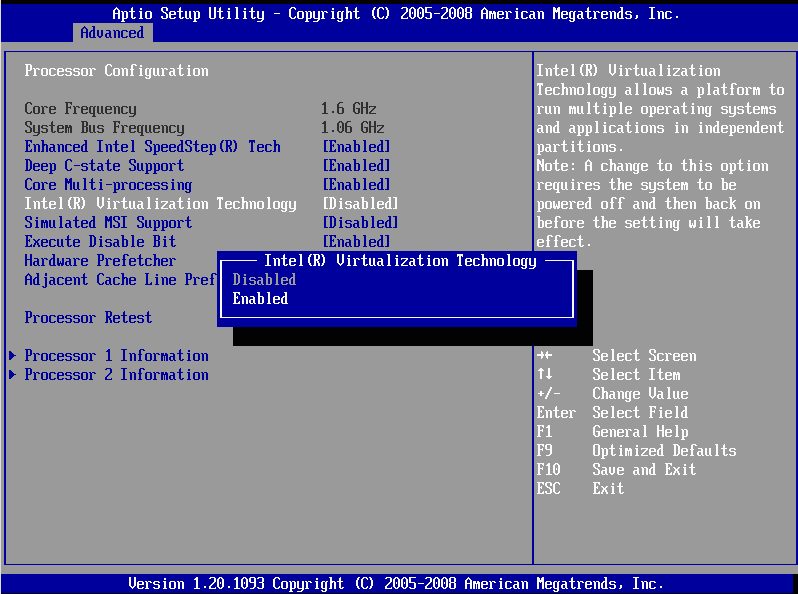
Você pode ter que dar uma olhada nos vários menus do BIOS, pois o posicionamento da opção varia entre diferentes Placas-mãe. Em alguns, você o encontrará em Segurança; em outros, em Avançado.
Correção 2: desative o Hyper-V
O Microsoft Windows tem sua própria versão de virtualização e não funciona bem com ferramentas de terceiros como o VirtualBox. Você deve desativá-lo para remover o conflito e fazer o VirtualBox funcionar corretamente.
O recurso é chamado Hyper-V e não está presente em todas as versões do Windows. Apenas as versões de 64 bits do Windows 10 Pro, Enterprise ou Education possuem Hyper-V. Se você estiver usando o Windows 10 ou o Windows 11 Home Edition, pode pular esta etapa com segurança.
Existem várias maneiras de desabilitar o recurso Hyper-V Windows, mas a mais confiável é usar o prompt de comando. Procure por “cmd” no Menu Iniciar e selecione a opção Executar como administrador. 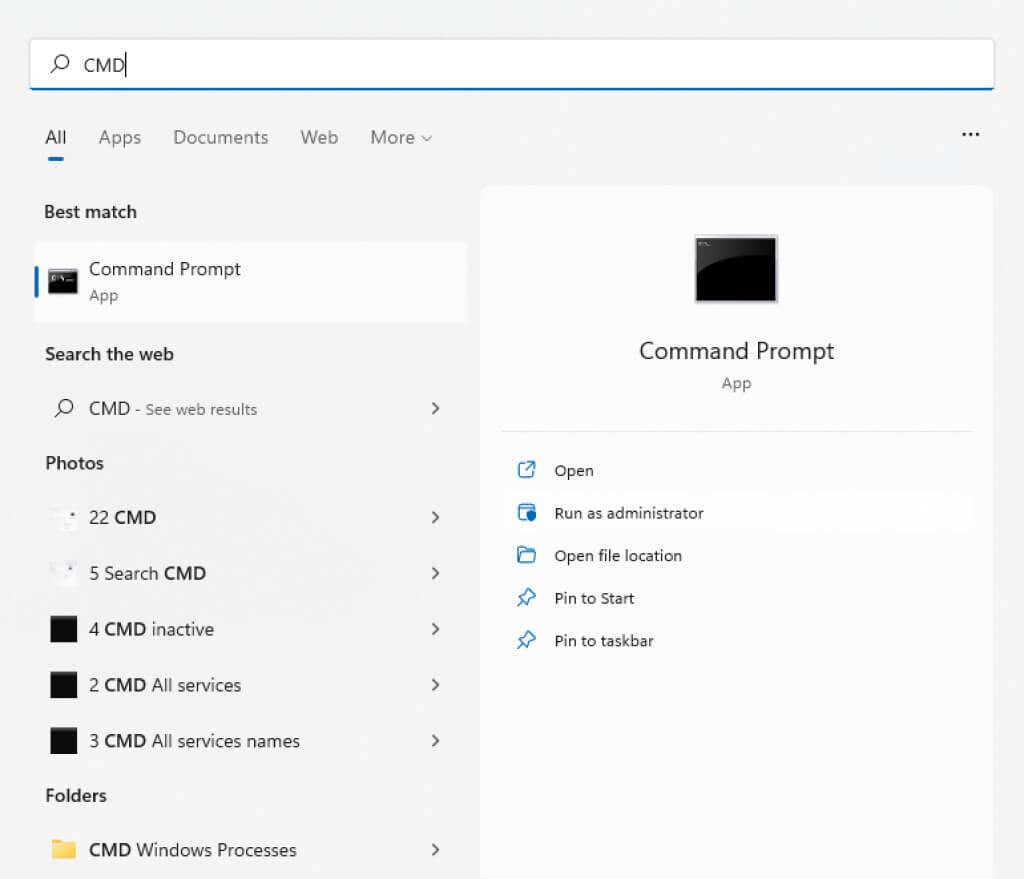 Agora digite o seguinte comando: bcdedit/set hypervisorlaunchtype off
Agora digite o seguinte comando: bcdedit/set hypervisorlaunchtype off
Isso editará os dados de configuração de inicialização, removendo o serviço Hyper-V do lista.
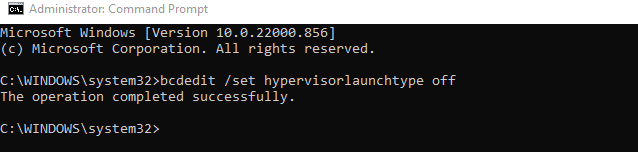 Para ser mais seguro, siga este comando também: dism.exe/Online/Disable-Feature:Microsoft-Hyper-V
Para ser mais seguro, siga este comando também: dism.exe/Online/Disable-Feature:Microsoft-Hyper-V
Isso impede DISM (Serviço e Gerenciamento de Imagens de Implantação) de adicionar automaticamente o serviço de volta quando ele atualizar a imagem do Windows.
Reinicie o computador.
Correção 3: Desabilite a integridade da memória
A Segurança do Windows inclui um recurso de proteção baseado em virtualização que pode detectar injeção de código de baixo nível e proteger seu PC até mesmo do malware mais perigoso. Mas, assim como o Hyper-V, isso cria um conflito com o VirtualBox.
A maioria dos usuários não precisa da segurança avançada fornecida pelo isolamento do Core. Os laptops modernos o desabilitam por padrão, pois entra em conflito com o software integrado usado para otimizar o desempenho do hardware.
Para desabilitar a integridade da memória em seu computador, abra a Segurança do Windows. Você pode procurá-lo no menu Iniciar. 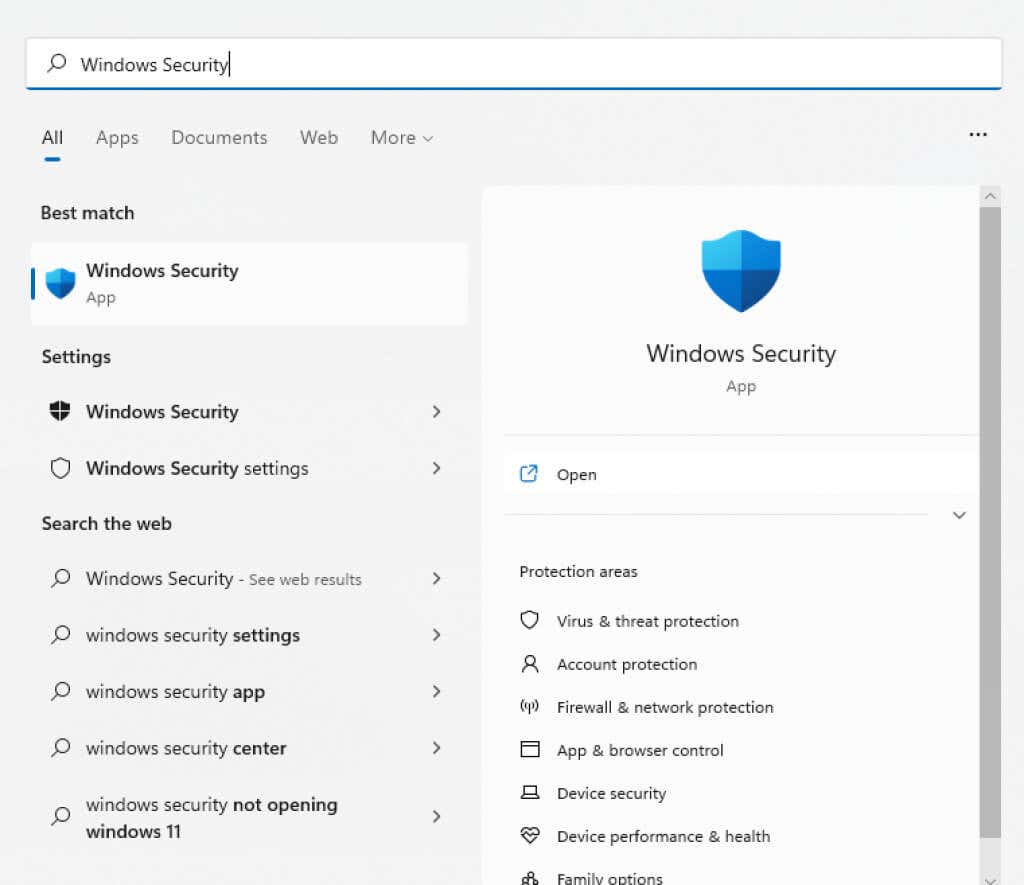 Mude para a guia Segurança do dispositivo.
Mude para a guia Segurança do dispositivo. 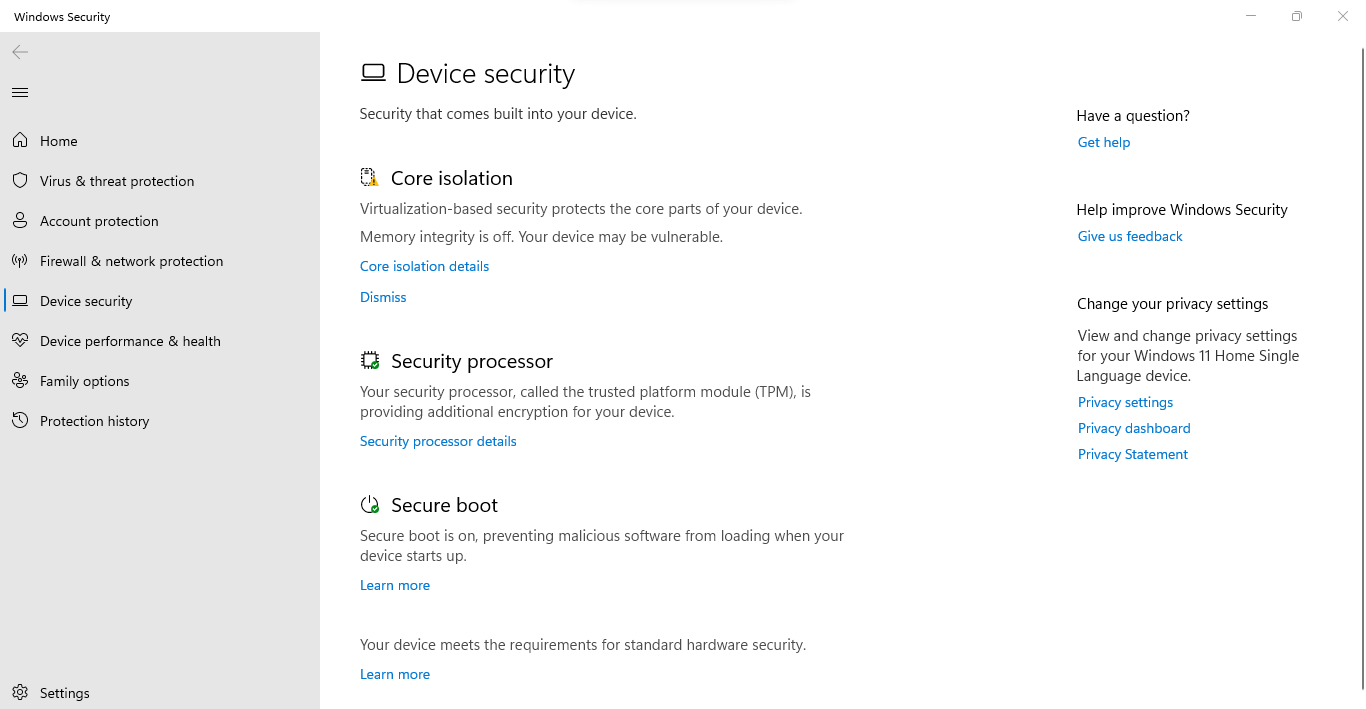 Você pode ver se a integridade da memória está em execução verificando o cabeçalho de isolamento do Core. A seleção de detalhes de isolamento do núcleo leva você à própria opção. Desligue a integridade da memória colocando o botão na posição Desligado.
Você pode ver se a integridade da memória está em execução verificando o cabeçalho de isolamento do Core. A seleção de detalhes de isolamento do núcleo leva você à própria opção. Desligue a integridade da memória colocando o botão na posição Desligado. 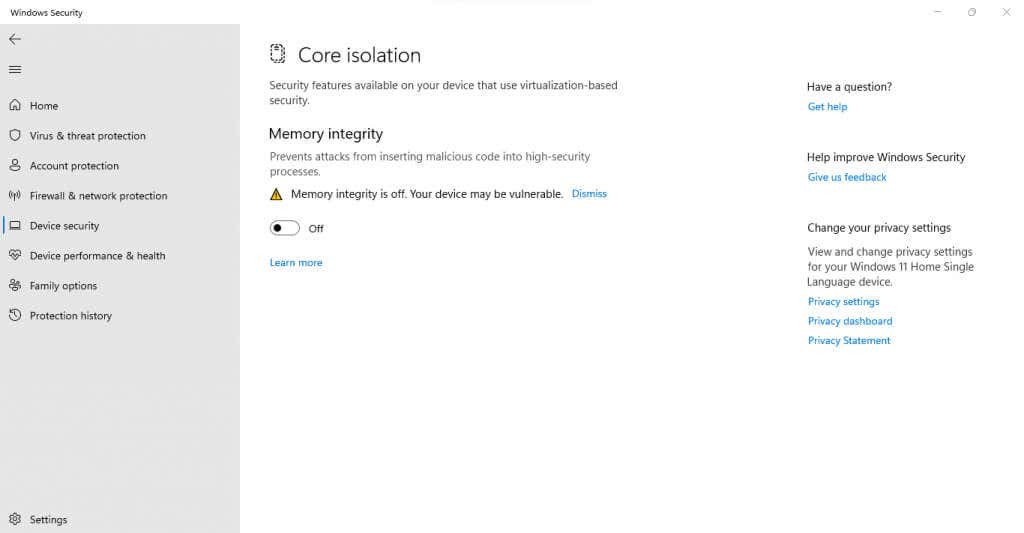 Reinicie o computador.
Reinicie o computador.
Correção 4: verifique suas configurações de antivírus
Se você estiver usando uma ferramenta antivírus de terceiros, o aplicativo pode bloquear alguns recursos de virtualização em seu PC. O Avast, por exemplo, desabilita automaticamente o VT-x em alguns computadores.
Você deve verificar as configurações do seu aplicativo antivírus para qualquer coisa relacionada à virtualização de hardware e certificar-se de permitir isso. No Avast, você precisa verificar Geral > Solução de problemas > Ativar virtualização assistida por hardware.
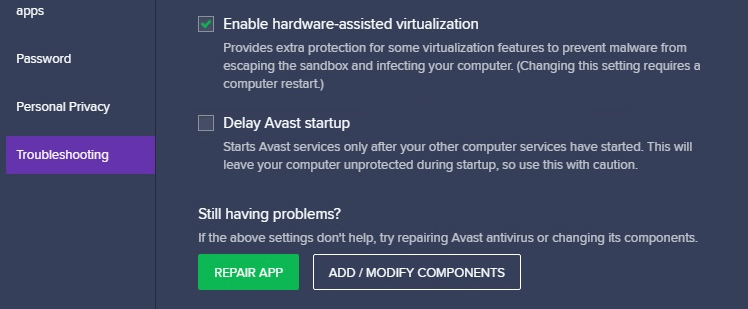
Qual é a melhor maneira de corrigir o erro”VT-x não está disponível (VERR_VMX_NO_VMX)”no Windows?
Ter a virtualização Hyper-V em execução e interferindo no VirtualBox é o motivo mais comum para obter um erro VT-x no Windows 10. Você pode corrigir isso facilmente desabilitando o recurso por meio do prompt de comando.
O erro também aparece em muitos PCs porque a virtualização está desabilitada em seus BIOS. Esse é facilmente resolvido-abra as configurações do BIOS e ative o modo Intel Virtualization ou SVM.
Finalmente, seu sistema pode receber o erro VT-x devido a recursos de segurança excessivamente zelosos. Desabilite a integridade da memória da Segurança do Windows e examine as configurações do seu antivírus de terceiros para localizar e resolver quaisquer conflitos. O VirtualBox deve ser executado sem problemas agora.
